Oplossing: OnePlus-verificatie mislukt bij het installeren van nieuwe update
Gemengde Berichten / / June 05, 2022
een krijgen Verificatie mislukt fout tijdens het installeren van een nieuwe software-update op uw OnePlus-telefoon? als je dezelfde foutmelding ook op je telefoon krijgt, dan ben je niet de enige, want veel andere OnePlus hebben ook met hetzelfde probleem te maken op hun telefoon. Dit is ook geen modelspecifiek probleem. In deze handleiding zullen we verschillende oplossingen doornemen om de fout Verificatie mislukt op uw OnePlus-telefoon op te lossen bij het installeren van een nieuwe update.
OnePlus-gebruikers krijgen de Verificatie mislukt foutmelding op hun telefoon wanneer ze de lokale upgrademethode gebruiken om het nieuwste pakket te installeren. Gewoonlijk heeft het bedrijf een paar dagen nodig om de nieuwste software-update voor alle gebruikers uit te rollen. Terwijl het weken kan duren om andere regio's te bereiken. Om de wachttijd te verkorten, gebruiken veel gebruikers applicaties van derden, waarvan de meest populaire de OxygenOS Updater is om het updatebestand te pakken. Om dit gedownloade bestand te installeren, moet u de Local Upgrade-methode gebruiken, die de fout Verificatie mislukt veroorzaakt.
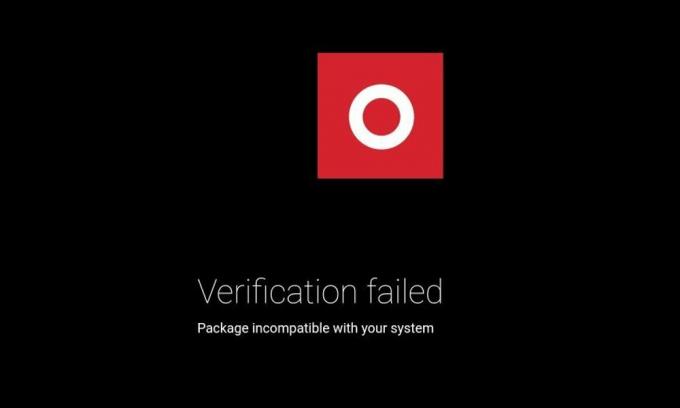
Veel gebruikers die probeerden het updatebestand te installeren dat van de officiële website was gedownload, krijgen ook dezelfde foutmelding. Waarom krijg je deze foutmelding? Wat kun je doen om dit op te lossen? Deze gids beantwoordt al je vragen die in je opkomen.
Pagina-inhoud
- Waarom krijg ik de fout Oneplus Verificatie mislukt bij het installeren van een nieuwe update?
-
Het bericht Oneplus Verificatie mislukt oplossen bij het installeren van een nieuwe update
- Flash Volledig ROM-bestand
- Installeer OPLocalUpdate APK
- Installeer het updatebestand via Fastboot-opdrachten
Waarom krijg ik de fout Oneplus Verificatie mislukt bij het installeren van een nieuwe update?
De foutmelding verschijnt voornamelijk om deze twee redenen:
- Mogelijk installeert u een nieuwe update die bedoeld is voor verschillende regio's. Als u bijvoorbeeld een updatebestand voor Amerikaanse gebruikers heeft gedownload, maar u installeert die build op uw OnePlus in India, krijgt u waarschijnlijk een foutmelding.
- De Local Upgrade-methode ondersteunt het downgraden van de firmwareversie niet. Dus als u een oudere versie van de firmware probeert te installeren, wees dan voorbereid om de fout te zien.
- Mogelijk installeert u een updatebestand voor een andere OnePlus-telefoon. Als je een updatebestand hebt gedownload dat bedoeld is voor de OnePlus 9 en dat probeert te installeren op je OnePlus 9 Pro, krijg je waarschijnlijk de Verificatie mislukt foutmelding.
Het bericht Oneplus Verificatie mislukt oplossen bij het installeren van een nieuwe update
Flash Volledig ROM-bestand
Mogelijk krijgt u de foutmelding vanwege een beschadigd pakketbestand. In plaats van het incrementele ROM te installeren, moet u het volledige ROM-zipbestand flashen. Dit kan de fout Verificatie mislukt op uw OnePlus-telefoon oplossen.
advertenties
Hier leest u hoe u deze methode op uw telefoon kunt uitvoeren:
- Ga naar de OnePlus-software-upgradewebsite en download het volledige ROM-bestand voor uw telefoon.
- Verplaats de map naar de interne opslag.
- Open de Instellingen app.
- Selecteer Systeemupdates.
- Tik op de tandwiel icoon in de rechterbovenhoek.
- Selecteer Lokale upgrade.
- Selecteer het gedownloade volledige ROM-bestand en tik op de update-knop.
Installeer OPLocalUpdate APK
Alle OnePlus-telefoons met Android 12 kunnen de Local Upgrade-methode pas gebruiken als OPLocalUpdate APK op de telefoon is geïnstalleerd. Het was vrij eenvoudig om een ZIP-bestand te installeren, maar Android 12 bracht een extra beveiligingslaag met zich mee. Klik hier om het APK-bestand te downloaden.
Installeer het updatebestand via Fastboot-opdrachten
Om het updatebestand te installeren met behulp van de Fastboot-opdrachten, moet je een ontgrendelde bootloader op je OnePlus-telefoon hebben. Gebruiken deze gids om de bootloader te ontgrendelen. Er is een klein risico verbonden aan het ontgrendelen van de bootloader. Ga dus alleen verder als u enige kennis heeft over het flashen van ROM's.
Nutsvoorzieningen, download de Platform-tools map op uw computer. Pak daarna de map uit. Ga naar de uitgepakte map en druk op Shift + klik met de rechtermuisknop en klik op het Open PowerShell-venster hier. Nu moet u het OxygenOS-updatebestand installeren met behulp van de ADB-sideload-methode. Je kunt gebruiken deze gids over het gebruik van de ADB-sideloadfunctie.
advertenties
We hopen dat deze handleiding u heeft geholpen bij het verwijderen van de Verificatie mislukt fout op uw OnePlus-telefoon. Deel uw gedachten of suggesties (indien van toepassing) in het opmerkingenveld.



